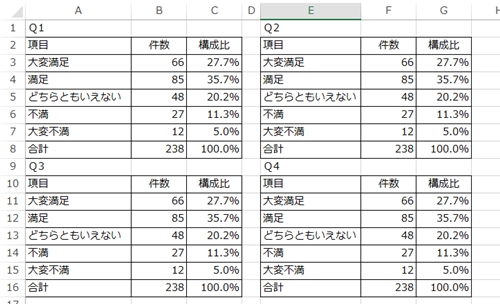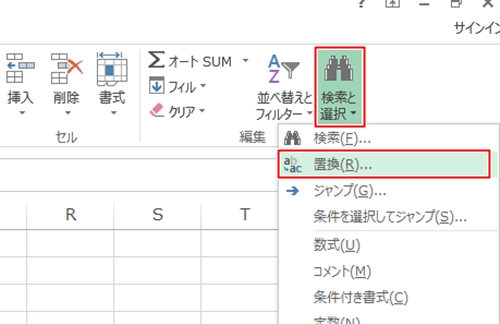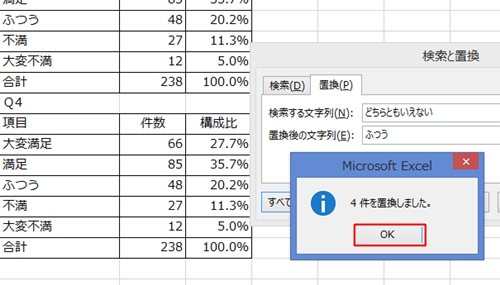エクセルで既に入力しているデータを別の値に置き換える場合、データの数が少なければ手作業でも可能ですが、データが多くなると手作業では時間がかかってしまいます。
エクセルの置き換えを活用するとデータを一度にまとめて置き換えることができます。
エクセルの置き換えを使って作業を効率化
今回はエクセルでQ1〜4のアンケート結果の集計表の中で使われている「どちらともいえない」を「ふつう」に置き換える方法を例に説明します。
手作業で変更していく方法もありますが、エクセルの機能を使って効率的に一度にまとめて置き換えていきましょう。
1.データを確認する
今回は4問のアンケート集計結果がエクセルの表にまとめられています。
「どちらともいえない」はそれぞれの設問にあるため、合計で4箇所あります。
これを一度にまとめて変更していきましょう。
2.置換を表示する
「ホーム」タブの「検索と選択」をクリックし、「置換」を選びます。
3.文字列を入力する
検索する文字列には置き換える対象となる文字列を、置き換え後の文字列には置き換えたい文字列を入力します。
その後「すべて置換」をクリックします。
※今回の例では「どちらともいえない」を「ふつう」に変えたいので、検索する文字列に「どちらともいえない」を置き換え後の文字列に「ふつう」を入力します。
4.置き換えの完了を確認
置き換えが完了すると「○件を置き換えました。」のメッセージが表示されます。
問題なければ、「OK」を押し、検索と置換の画面は「閉じる」ボタンで閉じます。
いかがでしたか。
今回の例では4件変更するセルがありましたが、エクセルの置き換えを使うことで1度の作業で終わりました。
置き換えはデータの数が多くなるほど作業の効率化にとても効果がある方法です。
エクセルで同じデータを別の同じ値に変更したいときに活用してみましょう。